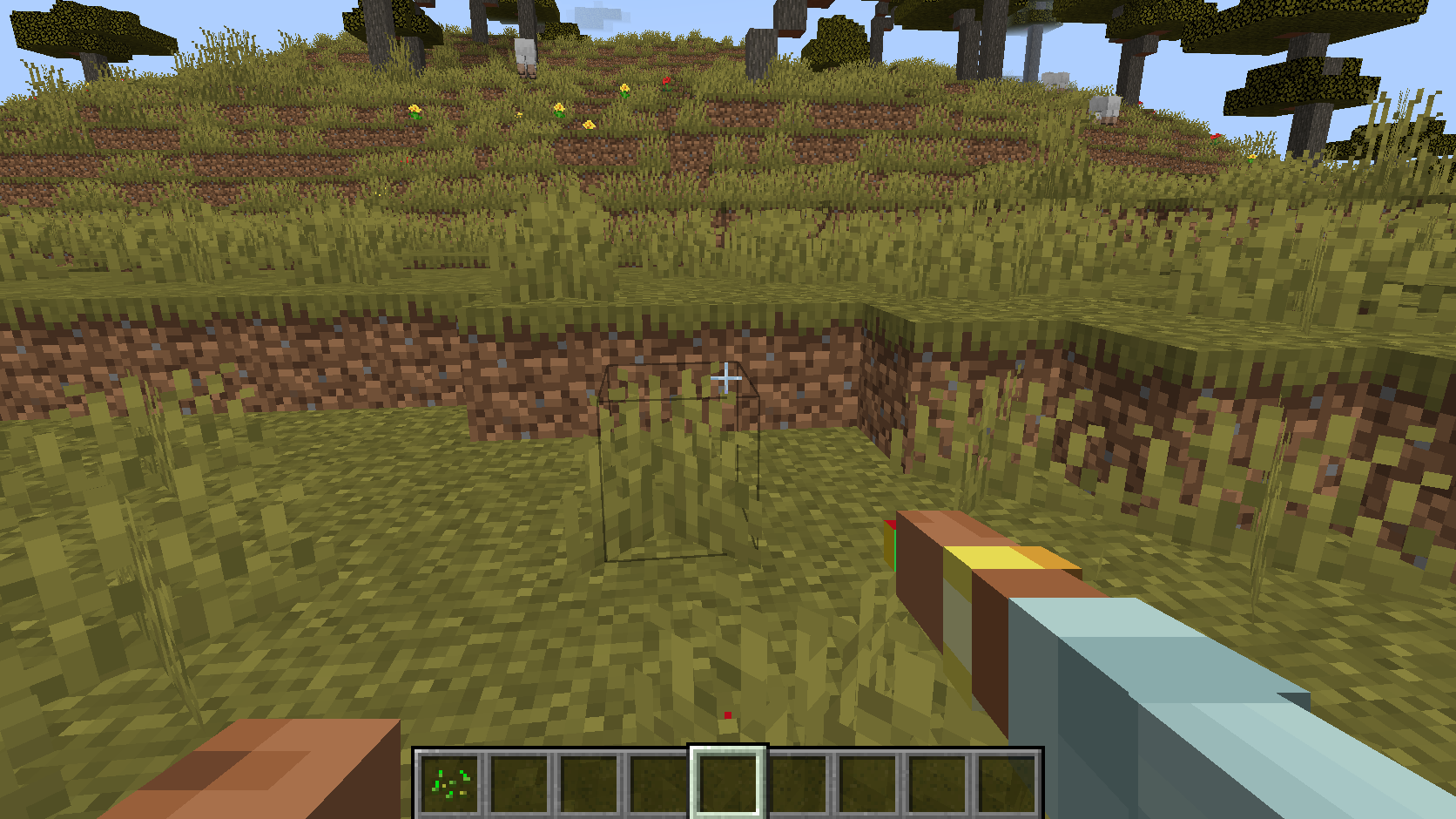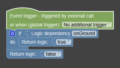この記事ではMcreator2024.1の情報を執筆しています。
こんにちは。もえやです。2年ほど前からMcreatorの制作動画をYoutubeにアップしています。
GeckoLibというpluginを使って、アイテムのアニメーションを作ることができるのですが、なんと一人称の手のアニメーションも作ることができます。
Blockbenchでモデルを作る際に少し向きにコツがいるので、紹介しようと思います。
この記事では、一人称のアニメーションの作り方を解説します。
Blockbenchでモデル、アニメーションを作る
まずはBlockbenchにGeckoLibプラグインを入れます。
ファイルから、Puginsを選択します。
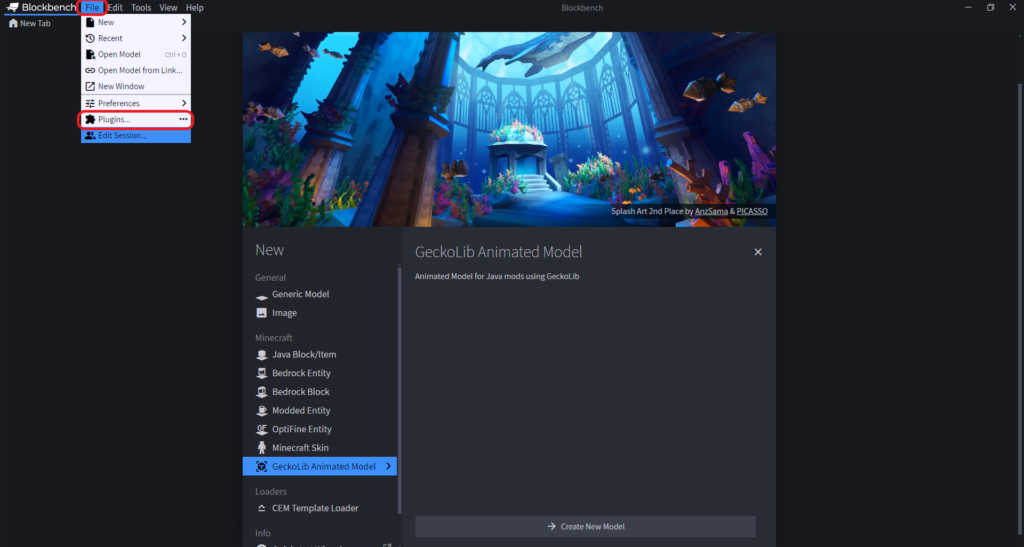
Availableの中に、GeckoLib Animation Utilsっていうのがあるので、右のプラスからinstallします。
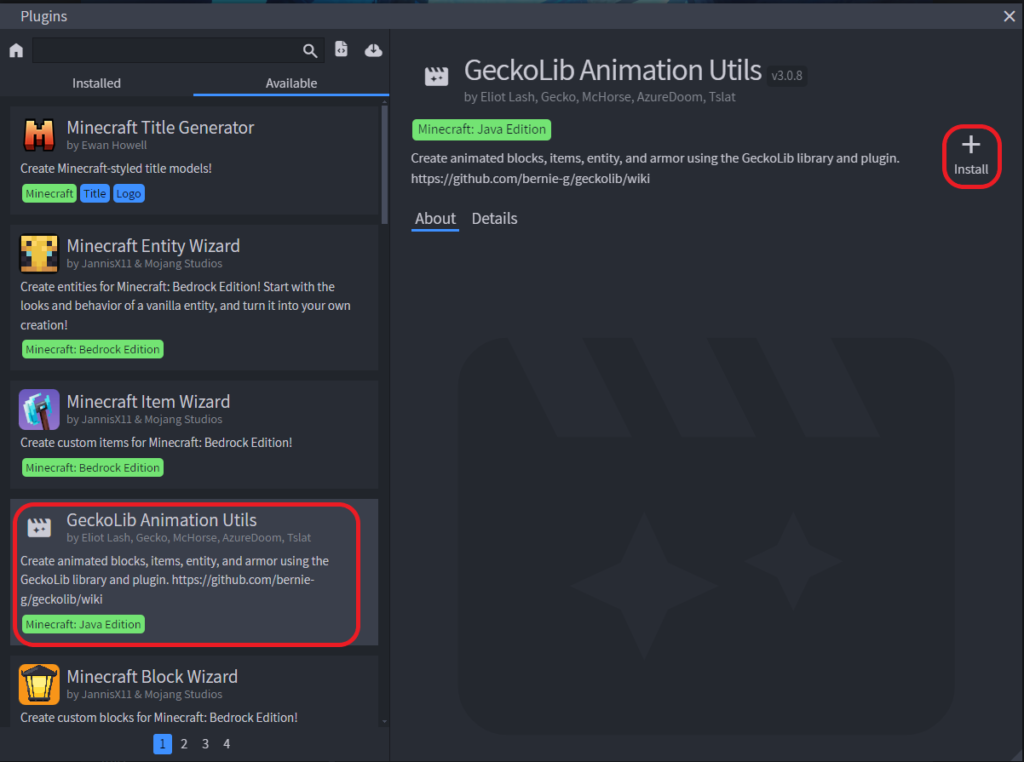
そしたら、GeckoLib Animation Modelを新規作成します。
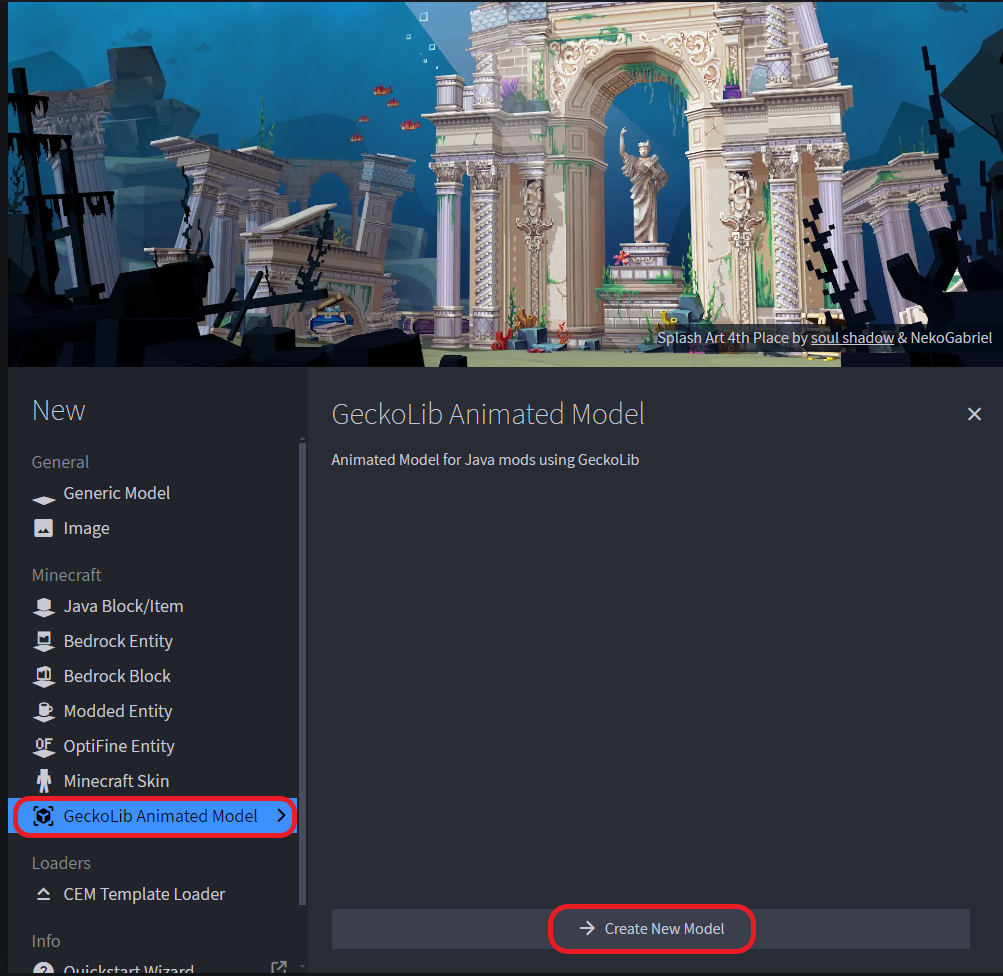
File NameとModel Identifierに名前を入れて、Confirmを押します。
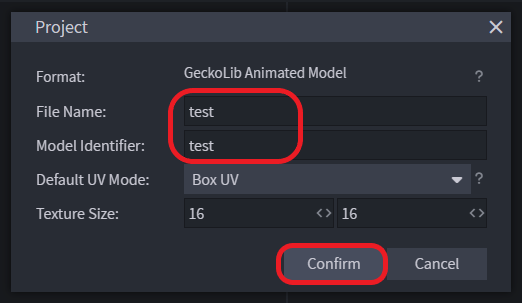
Fileから、GeckoLib Model Settingsを選択し、TypeをBlock/Itemにします。
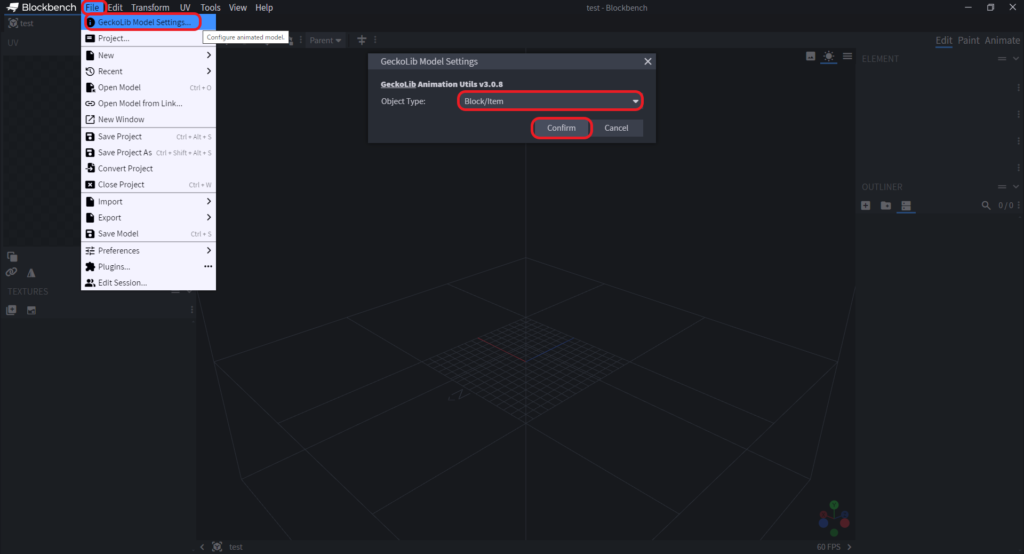
そしたらこんな感じでモデルを作成します。Right、leftは腕になります。
腕は自動でプレイヤーの腕のテクスチャが反映されるので、色は付けても付けなくてもどちらでも大丈夫です。
すべてフォルダに名前を付けてcubeを中に入れます。
腕はいろいろやったんですが、この向きが表示が安定するようです。
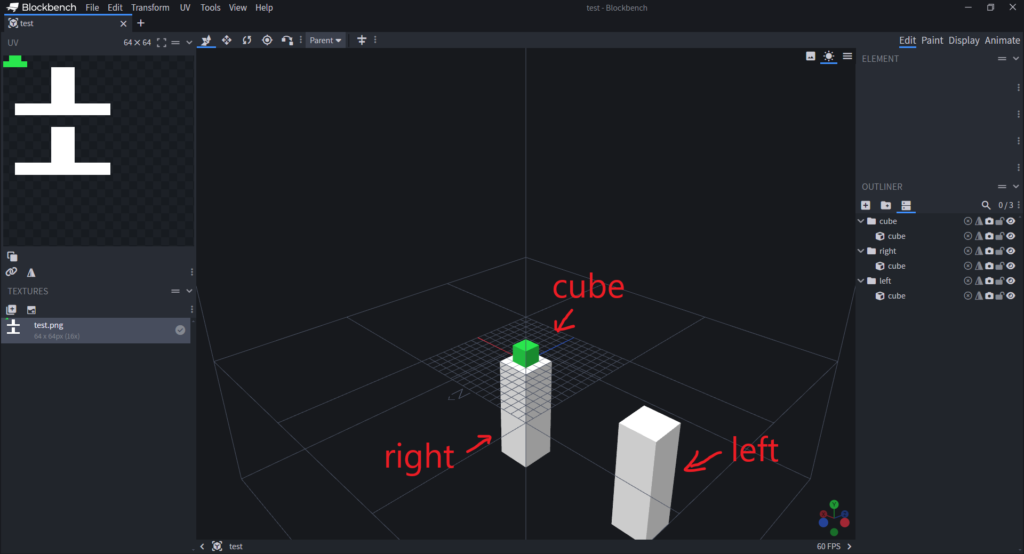
腕のピボットは一番下の真ん中にしました。Cubeの方ではなくフォルダの方のピボットをその位置に設定します。
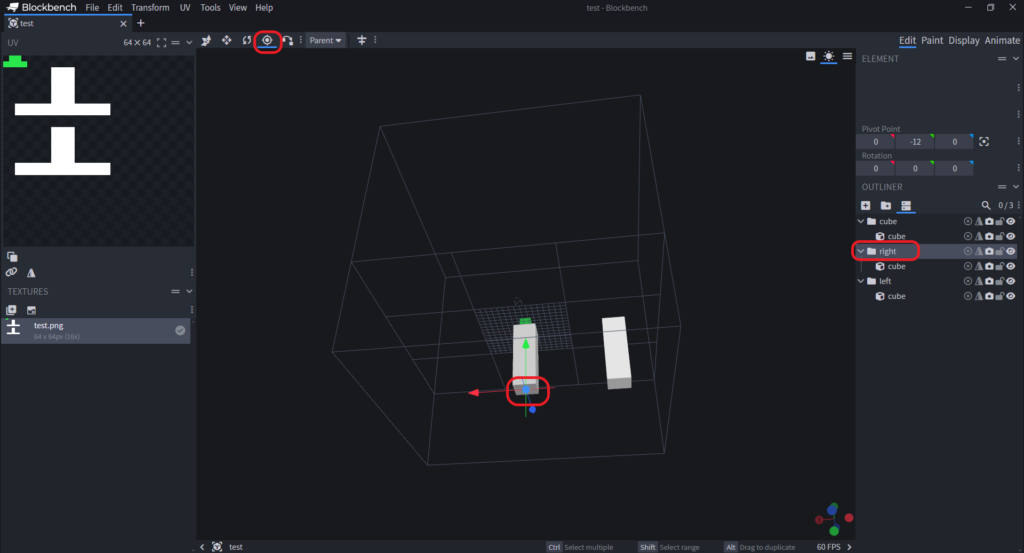
Displayに移動し、右手が重なるように向きを調整します。
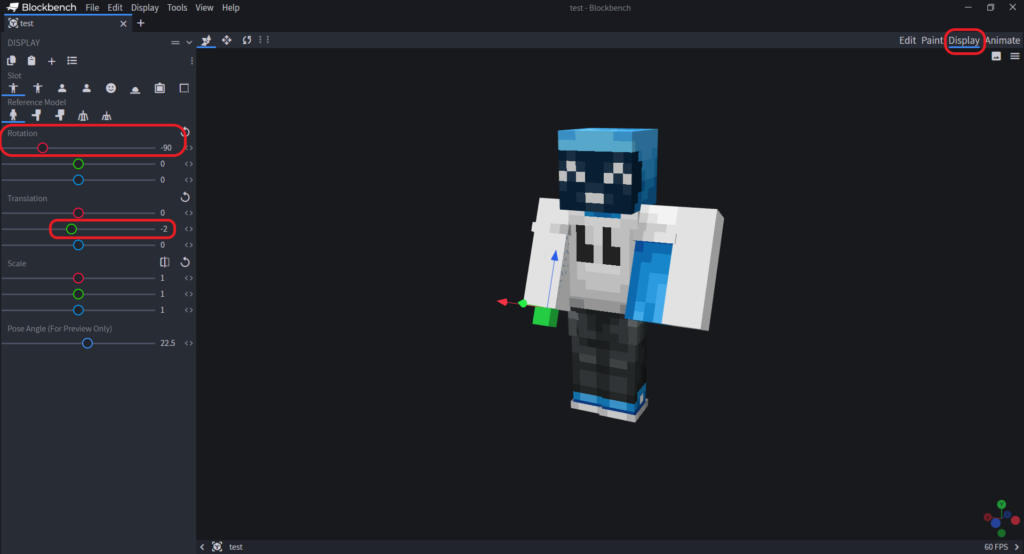
Animateに移動し、左上のプラスから新しいアニメーションを作成します。
名前を入れて、Comfirmを押します。
アニメーションを作成します。アイドリング時のアニメーションは必須なので、分かりやすいようにidleと名前を付けました。
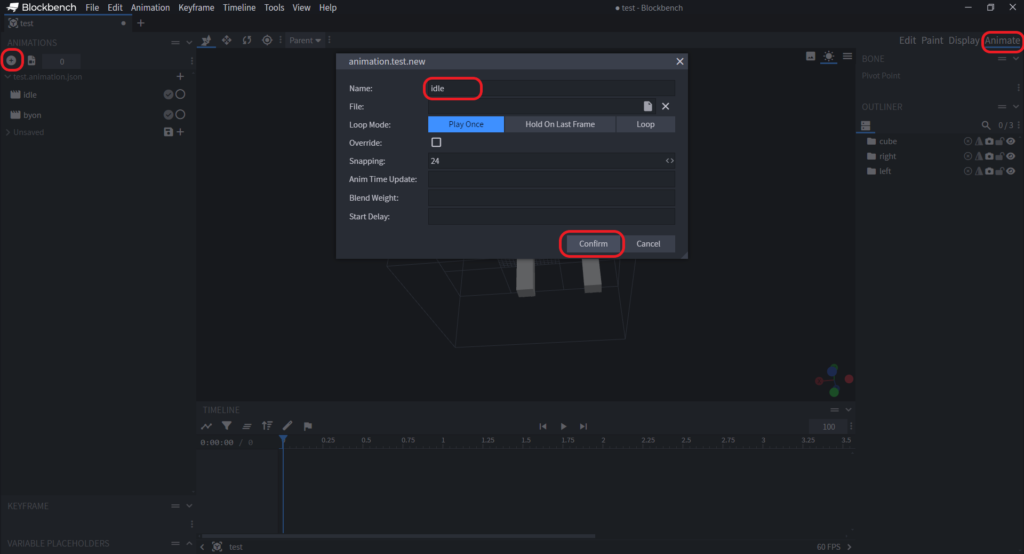
アニメーションを追加する場合はプラスから追加できます。
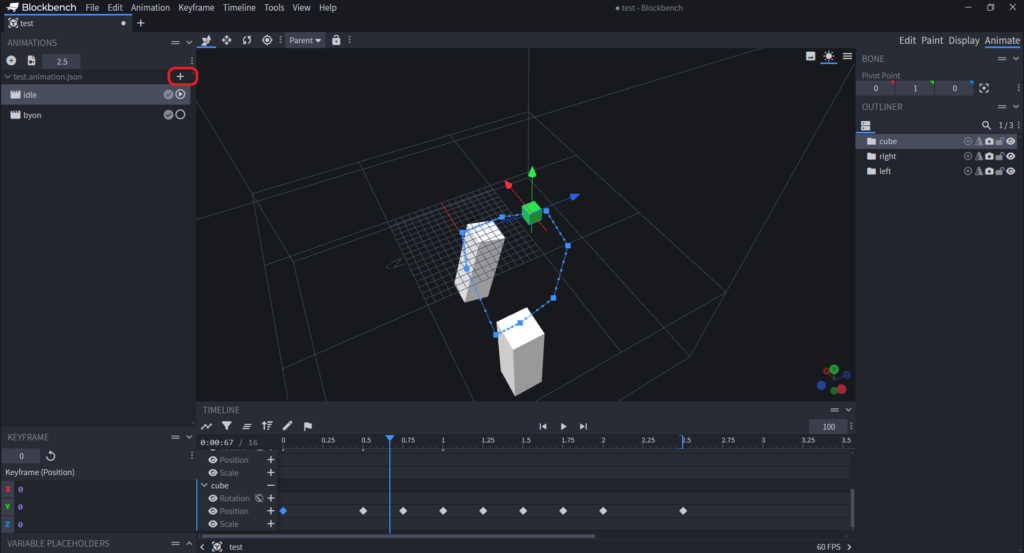
アニメーションができたら、モデル、ディスプレイセッティングを出力します。ファイルから、エクスポートします。
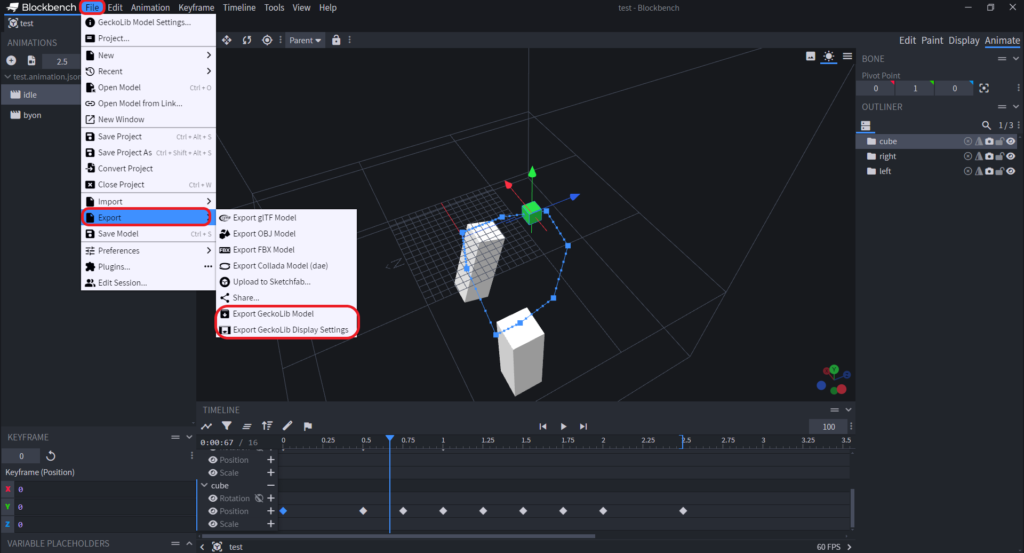
テクスチャも出力しておきます。テクスチャを右クリックして、Save asで保存しておきます。
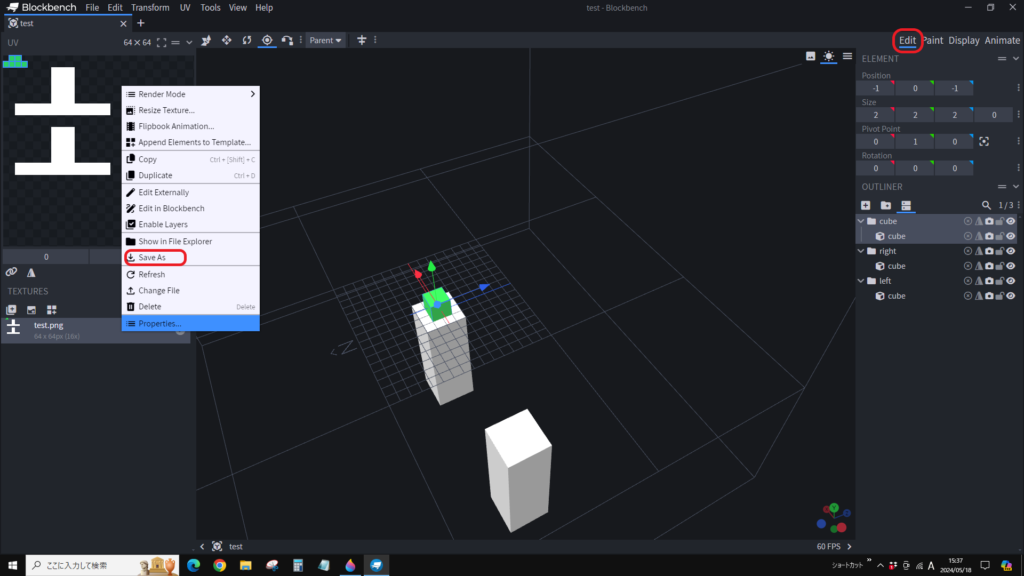
アニメーションも出力します。アニメーションを右クリックして、Saveします。
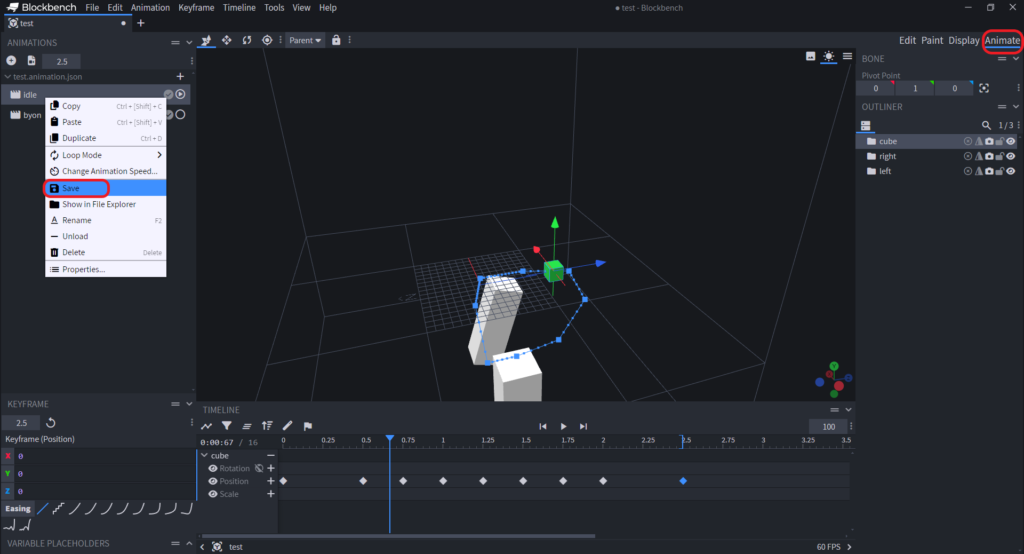
Mcreatorで設定する
今度はMcreator側の設定です。
まずはプラグインを入れます。
ファイルから、設定を選びます。
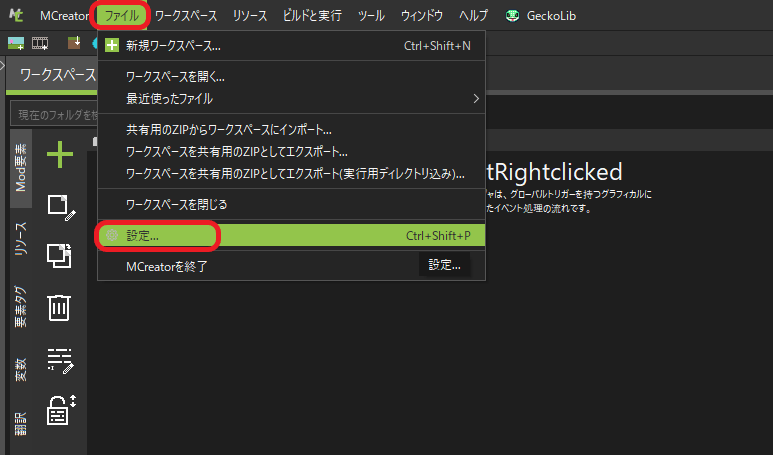
プラグインの管理の、プラグインフォルダを開く、を押し、開いたフォルダの中にこちらからダウンロードしたプラグインを入れます。
Javaプラグインを有効化する、にチェックを入れ、保存します。
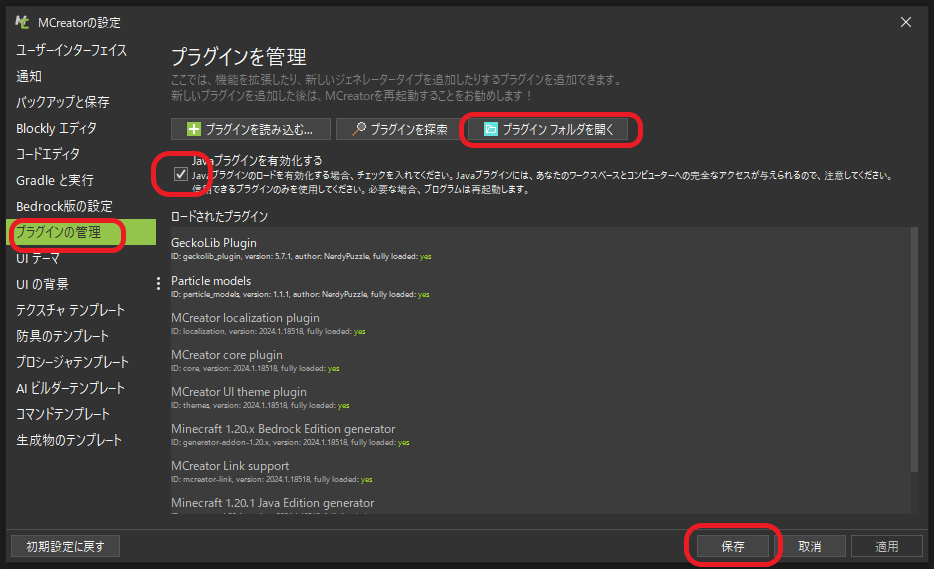
ワークスペースから、ワークスペースの設定を選びます。
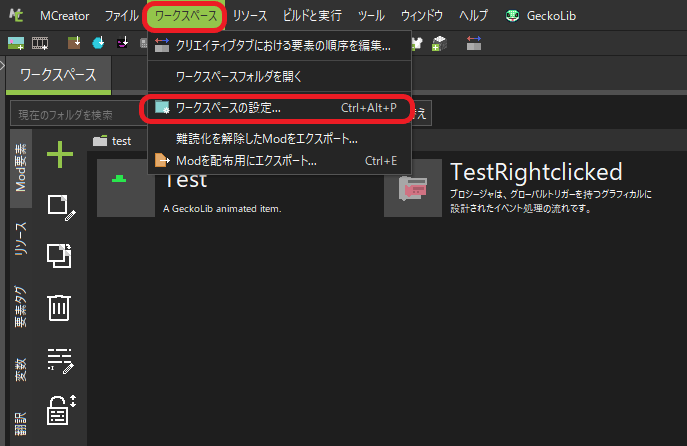
外部APIタブに移動し、GeckoLibチェックを入れ、変更を保存します。
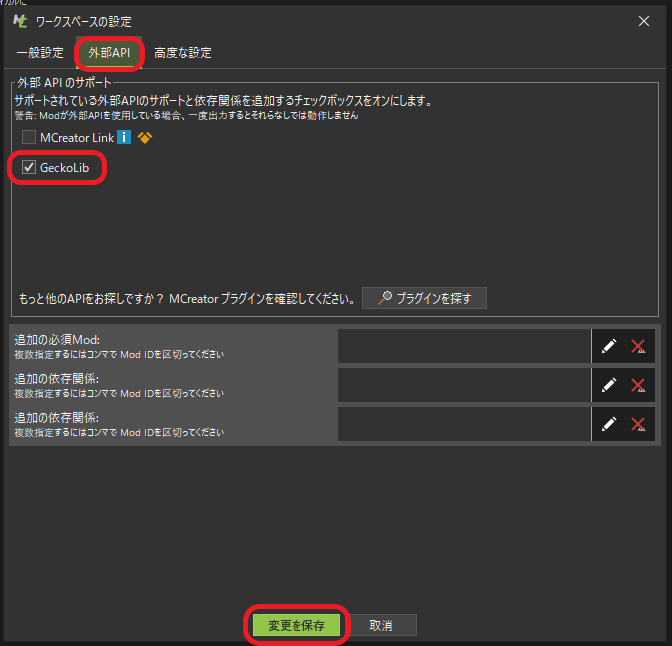
リソースタブに移動し、追加されているGeckoLibから、Import GeckoLib modelを押して、出力したGeckoLibモデルを選択します。
そのまま続けてアニメーションファイルを選択する項目が現れるので、出力したアニメーションファイルを選択してください。
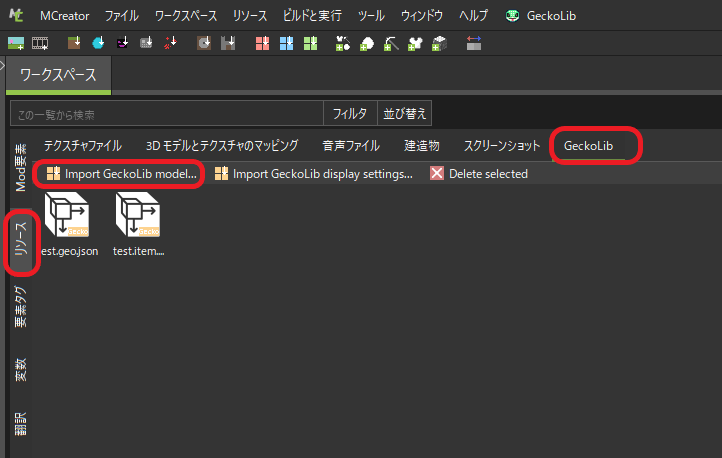
Import GeckoLib display settingsを押し、先ほど出力したDisplay settingを選択します。
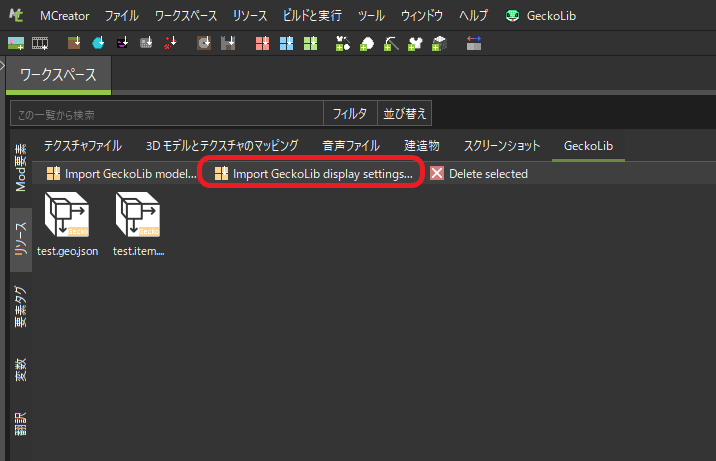
テクスチャファイルタブに移動し、テクスチャをインポートから、アイテムのテクスチャをインポート、を選びます。
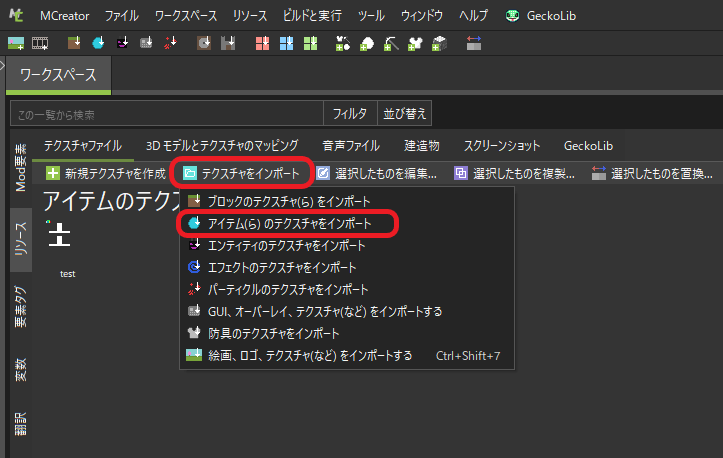
Mod要素タブに移動し、プラスから、Animated Itemを選びます。
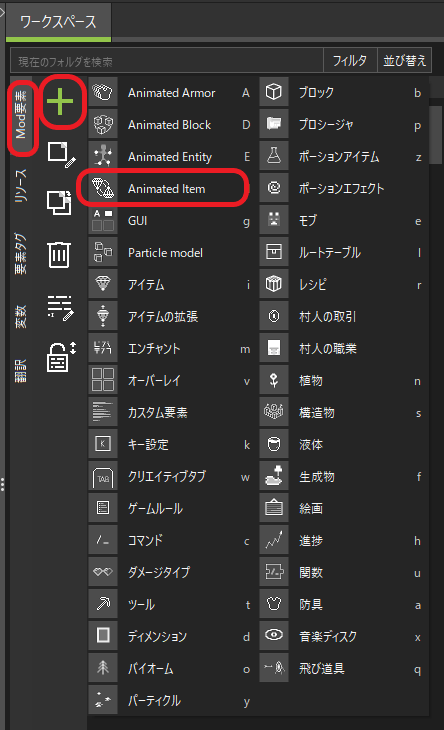
名前を入れて、新しいAnimation itemを作成、を押します。
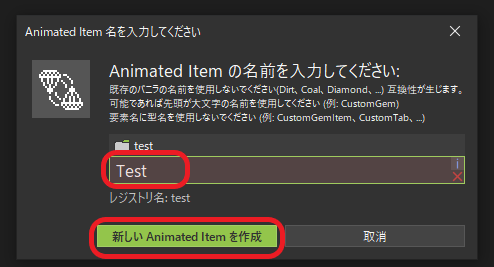
アイテムのテクスチャ、モデル、ディスプレイセッティングを設定します。
アイドリング時のアニメーションを必ず設定しなくてはいけないので、アイドリングアニメーションの名前、idleを入力します。
アイテムのアニメーションのみの場合は必要ありませんが、一人称の手を設定する場合はEnable first person arm renderingにチェックを入れ、右腕と左腕のフォルダの名前を設定します。
Arm poseに移動します。
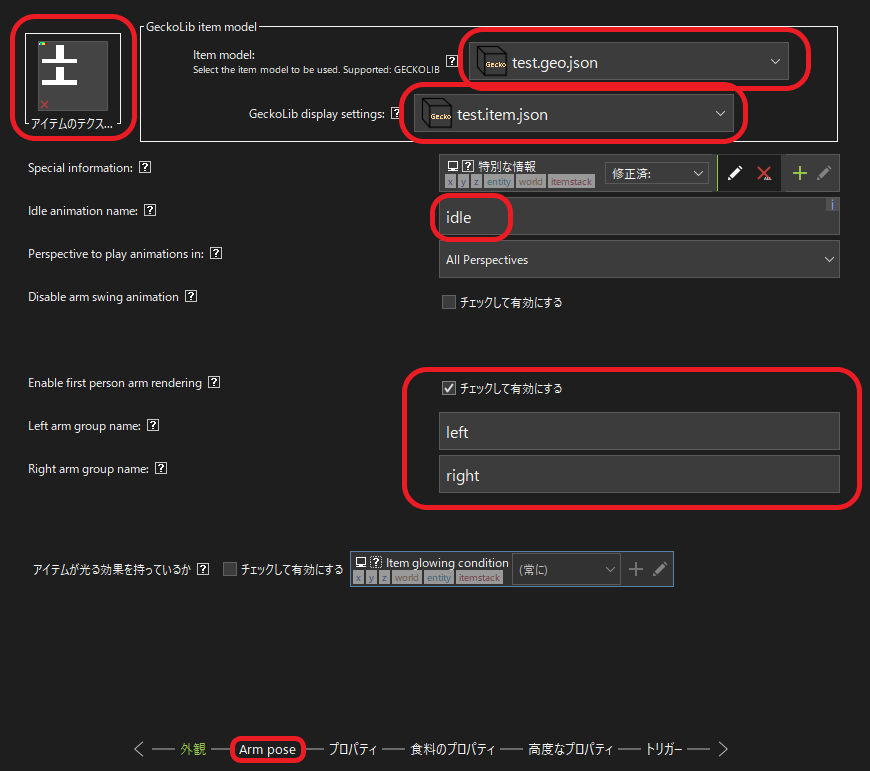
三人称視点では腕をおろしているのに、一人称視点では腕が上がっているのに違和感があったので、両腕ともゾンビみたいに上げるようにしました。
角度はラジアン単位のようです。
トリガータブに移動します。
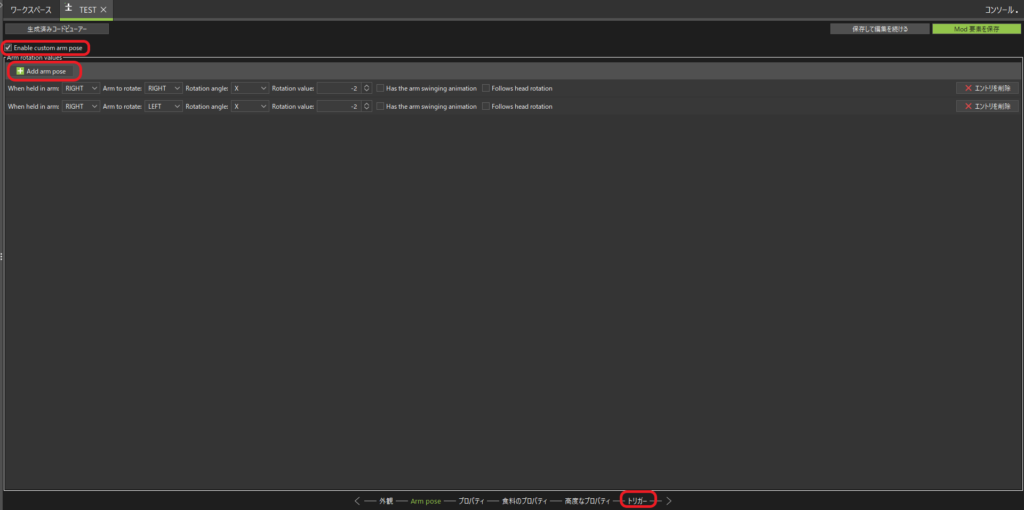
今回は、右クリックをした場合に別のアニメーションを設定します。
右クリックをした時のプラスからプロシージャを作成します。
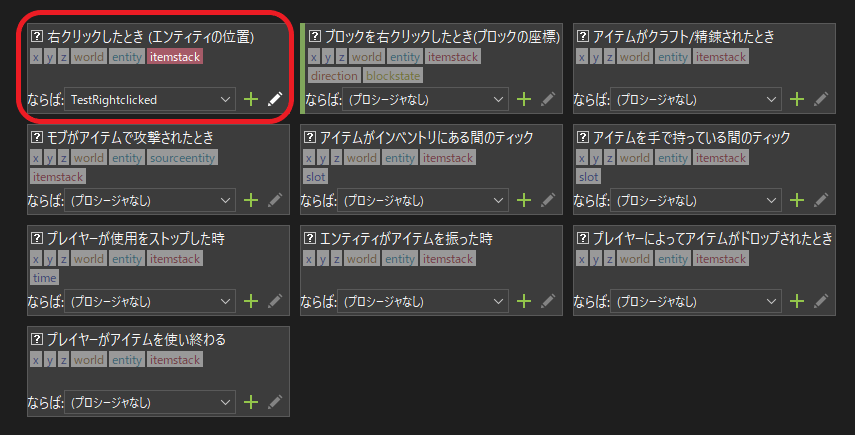
GeckoLibから、図のプロシージャブロックを持ってきます。
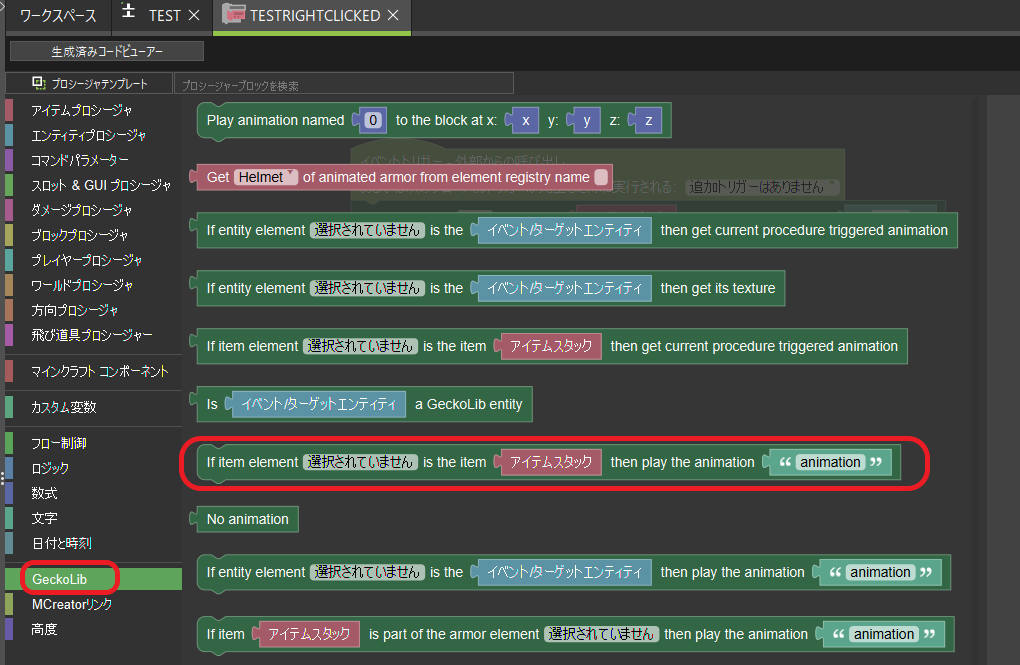
エレメントを選択し、再生したいアニメーションの名前を記入します。
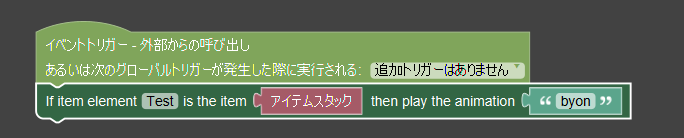
保存して完成です。
アイドリング時がこんな感じ。実はお手玉をしていますww
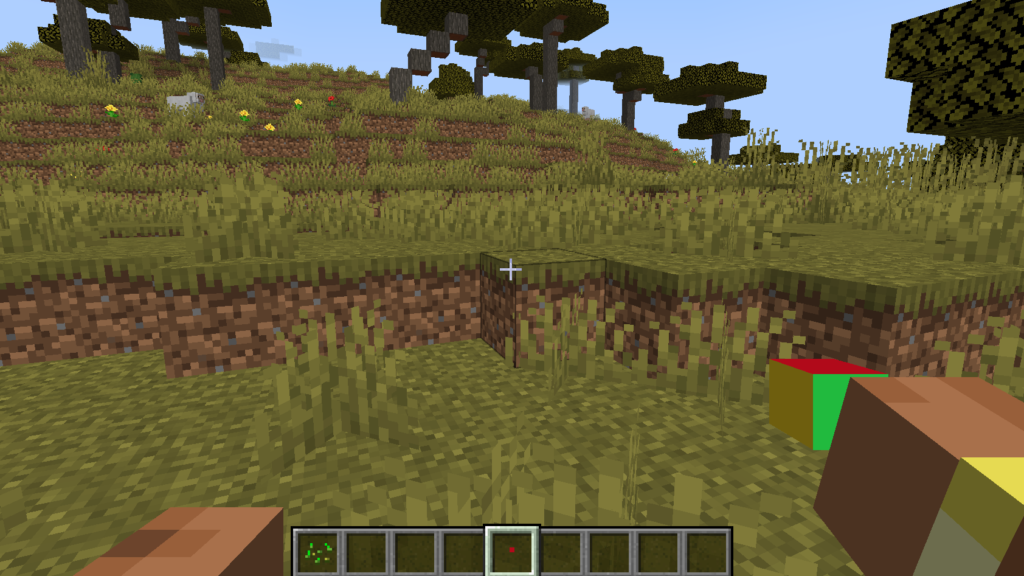
右クリックで腕が伸びるようにしてみました。
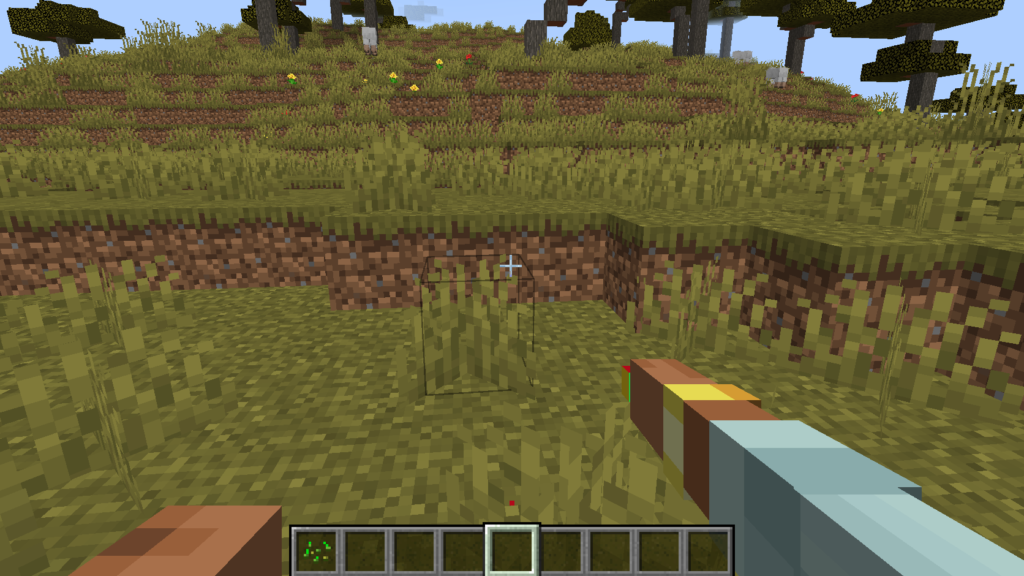
これは3人称視点ではアイテムの動きしか反映されず、腕のモデルは消えてしまうので注意が必要です。
腕のモデル配布
解凍してご利用ください。
使用する際は配布に際しての注意事項をご確認ください。